PS怎麼讓背景模糊
在攝影和設計中,背景模糊是一種常用的技巧,能夠突出主體並增強畫面的層次感。通過Photoshop(PS)可以輕鬆實現這一效果。本文將詳細介紹PS中讓背景模糊的方法,並結合全網近10天的熱門話題和熱點內容,為您提供實用的技巧。
一、PS中讓背景模糊的常用方法
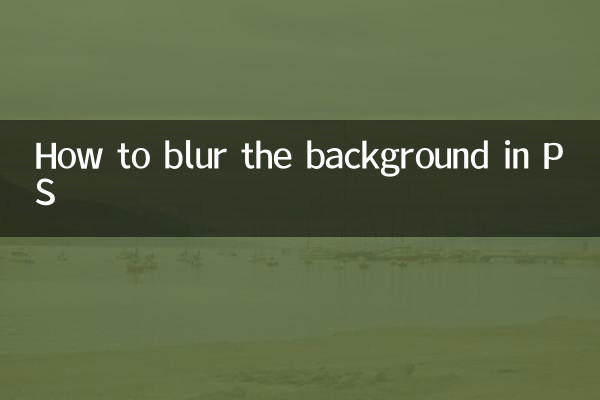
1.高斯模糊:通過“濾鏡”>“模糊”>“高斯模糊”調整半徑值,快速模糊背景。
2.鏡頭模糊:模擬真實相機景深效果,路徑為“濾鏡”>“模糊”>“鏡頭模糊”。
3.快速蒙版+模糊:用快速蒙版選中背景後,再應用模糊濾鏡。
4.模糊工具:直接使用工具欄中的“模糊工具”塗抹背景區域。
二、全網近10天熱門話題與PS技巧關聯
| 熱門話題 | 關聯PS技巧 | 熱度指數 |
|---|---|---|
| AI繪畫興起 | 結合模糊背景突出AI生成主體 | ★★★★★ |
| 短視頻特效 | 鏡頭模糊用於動態視頻封面 | ★★★★☆ |
| 電商產品圖 | 高斯模糊提升商品展示效果 | ★★★★☆ |
| 畢業季攝影 | 快速蒙版處理多人合照背景 | ★★★☆☆ |
三、詳細操作步驟(以高斯模糊為例)
1.打開圖片:在PS中導入需要處理的圖片。
2.選擇背景:使用“快速選擇工具”或“鋼筆工具”摳出主體,反選背景。
3.應用模糊:點擊“濾鏡”>“模糊”>“高斯模糊”,調整半徑(建議5-15像素)。
4.微調效果:通過圖層蒙版修飾邊緣,確保過渡自然。
四、注意事項
- 模糊強度需根據圖片分辨率調整,過高會導致失真。
- 複雜背景(如樹木)建議結合“通道摳圖”提高精度。
- 保存為PSD格式以便後續修改。
五、延伸技巧:動態模糊與移軸模糊
若需模擬運動效果,可使用“動態模糊”;而“移軸模糊”則能創造微縮景觀風格。這兩種方式在近期社交媒體(如小紅書)的創意作品中應用廣泛。
總結
掌握PS背景模糊技巧不僅能提升作品質感,還能緊跟設計趨勢。無論是處理照片還是創作新媒體內容,靈活運用模糊工具都能讓您的作品脫穎而出。
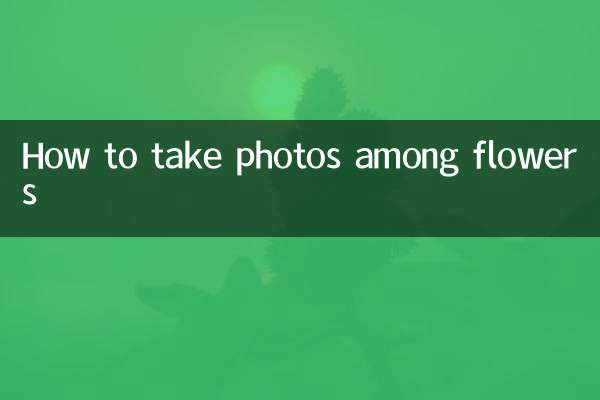
查看詳情

查看詳情